8. Переместите курсор в каком либо направлении ‑ рис 2.3. Вы увидите, что первая точка отрезка зафиксирована, а за указателем перемещается отрезок, представленный пунктирной линией. Этот отрезок может называть по разному: вариант, фантом или "резиновый отрезок".

Рис. 2.3. Вид фантома создаваемого отрезка.
Переместите указатель в т.2, примерно так, как показано на рис. 2.3. и нажмите левую кнопку.
Отрезок построен ‑ рис. 2.4.

Рис. 2.4. Окно КОМПАС–3D LT в режиме создания эскиза отрезок
во Фронтальной плоскости.
9. Для завершения работы с эскизом нажмите на кнопку команды Закончить редактирование ‑  на Панели управления (в Строке сообщений прочитайте текущее назначение кнопки).
на Панели управления (в Строке сообщений прочитайте текущее назначение кнопки).
10. После завершения работы в Эскизе Панель инструментов Геометрия автоматически переключилась на Панель инструментов построения детали.
Построенный отрезок будет являться основой, т.е. эскизом создаваемой пластины. Для этого нужно "вытянуть" или "выдавить" отрезок "на себя" или "от себя".
С этой целью в системе КОМПАС–3D LT используется операция Выдавливания.
11. В Строке текущего состояния (внизу экрана) выберите текущую ориентацию Изометрия.
Для построения пластины используем операцию твердотельного моделирования Выдавливание. Для выполнения этой операция используется кнопка команды Выдавливание ‑  , которая находится на инструментальной панели построения детали.
, которая находится на инструментальной панели построения детали.
В строке сообщений вы можете прочитать, что эта операция позволяет строить деталь(осноание) путем перемещения эскиза в направлении, перпендикулярном его плоскости.
Напомним, что эскизом является отрезок, который расположен во Фронтальной плоскости, т.е. в плоскости YOX пространства.
11. Выберите в дереве построения узел Эскиз:1 и нажмите кнопку операции Выдавливание. Окно диалога для задания параметров операции имеет вид ‑ рис. 2.5.

Рис. 2.5. Окно диалога параметров операции Выдавливание.
В окне диалога имеются две закладки параметров: операции выдавливания и тонкой стенки. На закладке параметры операции выдавливания есть переключатель направления Выдавливания и поле расстояние выдавливания.
12. Установите расстояние 70 мм и посмотрите что происходит с вариантом эскиза. Переключите направление выдавливания на Обратное и посмотрите что происходит с вариантом эскиза. Поэксперементируйте с параметрами этой закладки.
13. Выберите закладку Параметры тонкой стенки.
Система КОМПАС–3D LT как твердотельная система моделирования предлагает создать на основе одномерного эскиза Отрезок трехмерную пластину толщиной 1мм ‑ рис. 2.6. Оставим это значение.

Рис. 2.6. Вид окна диалога Параметры операции Выдавливания
закладка параметры тонкой стенки.
13. Наконец, установите расстояние выдавливания 70 мм и нажмите кнопку Создать.
Тонкая пластина готова (рис. 2.7.). Для наглядности выберите режим отбражения Полутоновое.
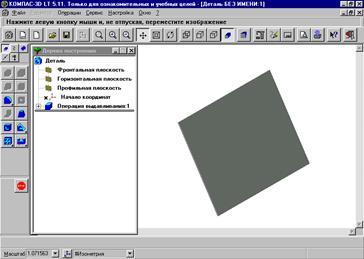
Рис. 2.7. Результат операции Выдавливания эскиза Отрезок.
12. Сохраните свою деталь в файл под именем Пластина. Расширение *.m3d система присвоит файлу автоматически.
Итак, Вы познакомились с первой операцией твердотельного моделирования Выдавливание, которую мы применили к эскизу с отрезком.
В результате выполнения задания мы получили компьютерную трехмерную модель тонкой пластины шириной 70 мм, высота пластины равна длине отрезка, построенного в эскизе, а толщина пластины равна 1 мм (если Вы не изменяли ее в окне Параметры тонкой стенки).
13. Закройте окно детали КОМПАС–3D LT.